Poster - Indiana Jones
Astăzi vă voi arăta cum puteți simula afișul pentru filmul Indiana Jones.
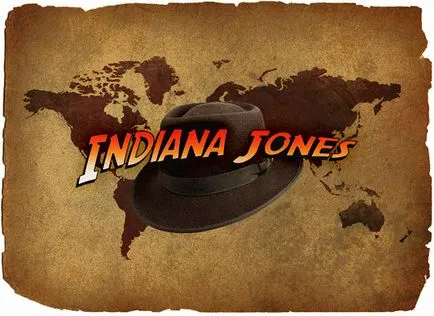
Pasul 1 Crearea unui document
Noi trebuie să înceapă cu crearea documentului. In acest tutorial, voi folosi o rezoluție suficient de mare de documente 1600x1200 pixeli.
etapa 2
Du-te la Google și căutați pentru fontul Indiana Jones (SF Fedora). De asemenea, puteți descărca de aici se trece pe acest link. După ce descărcați fontul și despachetați, copiați-l în folderul Windows \ Fonts, sau ori de câte ori sistemul de operare stochează fișierele de fonturi.
Du-te înapoi în documentul Photoshop și selectați instrumentul de tip orizontal și scrie textul pe pânză, folosind fontul suficient de mare, astfel încât el a fost aproape întreaga lățime a documentului, am folosit 190 pt. Fiecare cuvânt în «Indiana Jones» propoziție trebuie să înceapă cu o majusculă, la fel ca în original.

Avem acum un text, dar să-l aducă mai aproape de original, trebuie să-l denatureze un pic. În partea de sus a Photoshop, pe bara de instrumente, după setările de fonturi de pe dreapta, veți vedea o pictogramă cu litere subliniat «T», faceți clic pe ea și configurat așa cum se arată mai jos în imagine.
Acum să termine cu poziționarea textului. Acum rândul său, ușor spre stânga, apăsați ctrl + R, pentru a trece peste în modul liber de transformare.
Pasul 3 Adăugarea unui stil de text
Acum e timpul să respire viață nouă în textul nostru. Să începem cu faptul că voi faceți clic pe butonul mouse-ului dreapta layer și du-te la opțiunile de amestecare. și următorii parametri se aplică:
După aplicarea de stiluri de text arata astfel:

Cred că textul este bine simulează original, este acum necesar pentru a crea un fundal. Dacă doriți să învățați cum să facă o mare bucată de hârtie veche, așa cum se arată în imaginea de rezultatul final, apoi urmați pașii.
Pasul 4 Creați un fundal
Acum vom crea un mare fundal pentru scrisorile noastre. Crearea unui nou document în Photoshop, de data aceasta la mai puțin de jumătate din ceea ce a fost mai devreme (800x600 pixeli) Acum aveți nevoie pentru a găsi textura hârtiei, puteți găsi unele pe gustul dvs., sau pentru a descărca cea pe care am folosit.
Copiați textura în documentul creat anterior, redimensiona, astfel încât să se încadreze în document. Apoi, poate doriți să adăugați efecte diferite, cu ajutorul periei de jegosi și diferite moduri de amestecare. Aici este ceea ce am primit după Perii de aplicare:
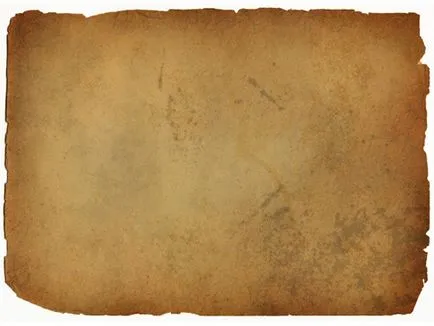
După care aveți nevoie pentru a pune harta lumii, pe care o puteți descărca de aici După ce ați stabilit cifra de harta lumii în Photoshop, se aplică această culoare # 622d23.
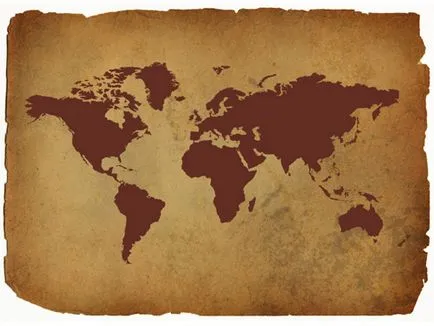
Apoi schimba modul de amestecare a straturilor cu harta în Linear Burn. și stratul inferior parametru Opacitate la 80% și, de asemenea, a redus nivelul stratului de umplere până la 90%. După aceea, ia o gumă de șters și șterge unele părți ale hărții, ca o perie pentru a șterge selecta unele grungy (care pot fi descărcate de pe aceste)
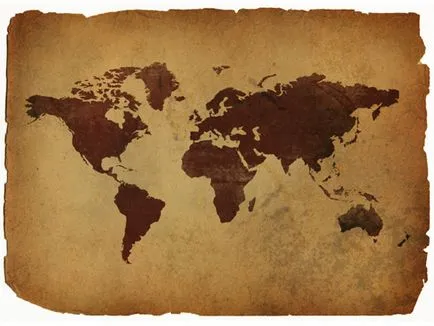
Acum. posibil, înainte de a aplica textul de pe cartela pe care doriți să adăugați mai multe detalii. Ce vă spun contul pălării Indy? Du-te la Google Căutare de imagini și de a găsi unele pălării potrivite exemplu, trageți-l în Photoshop și otpozitsioniruyte-l cum doriți.

Hai să facem pălăria un pic mai inchisa, desigur, în cazul în care credeți că există o nevoie (Ctrl + L), și un pic scădere.
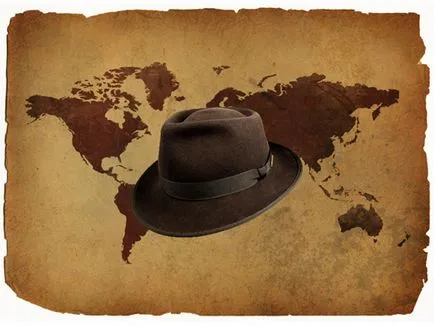
Se pare bine. Acum ne putem muta textul de pe colaj. Navigați la documentul cu textul, și apoi trageți în document cu o hartă și o pălărie.
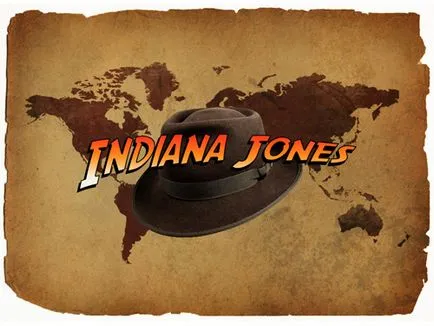
In imagine, care este prezentată mai sus, am avut de a schimba dimensiunea textului la 40%, puteți schimba modul potrivit pentru tine.
Adăugați un efect de strat de text
Outer Glow
Acest efect va da textul un pic mai mult nuanță portocalie:
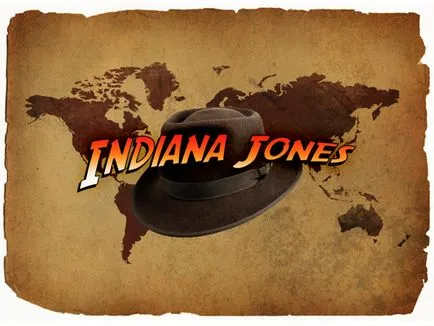
Deja arata mult mai bine, dar am decis o mai puțină muncă și se adaugă textura la un efect mai mare sensibilitate!
Pasul 5 Orientare luciului / End
Pentru a finaliza lucrarea, să facă un fel de imagini și mai atractive. Creați un nou layer si umple-l cu alb (#FFFFFF), apoi se aplică Filter → Noise → Adăugați zgomot.
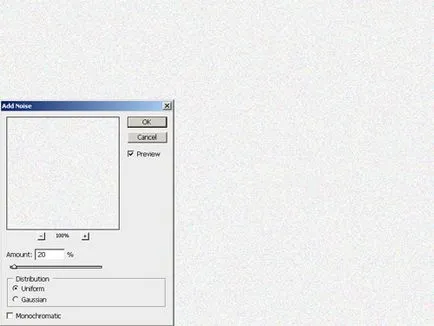
Care va fi zgomotul, pe care o alegeți, după ce a face cu zgomot, apăsați ctrl + T pentru a crește ușor stratul cu zgomot și de a crește pixeli. Schimbarea modului de amestecare a stratului de a multiplica si scade opacitatea. dacă este necesar. Efectul nu este foarte vizibil, dar impune încă o ștampilă comună pe eveniment și aduce un gust unic, dacă vă opriți și porniți stratul, veți observa diferența.
Creați un nou layer si apasa Ctrl + Shift + C și apoi apăsați pe Ctrl + V. Aceasta copiază toate obiectele vizibile pe un nou strat. După ce se aplică unele filtru de ceea ce iti place cel mai mult. Am ales Filtru → Artistic → Film de cereale.
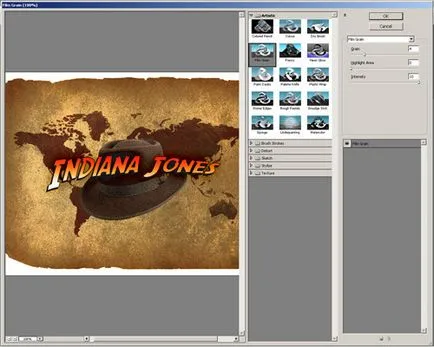
Cereale. 4 Evidențiați Zona. 0 Intensitate. 10
Acest efect face o impresie bună, bine, cu excepția faptului că mult mai răstit. Opacitatea strat inferior despre ceva de genul 30% la 50%.
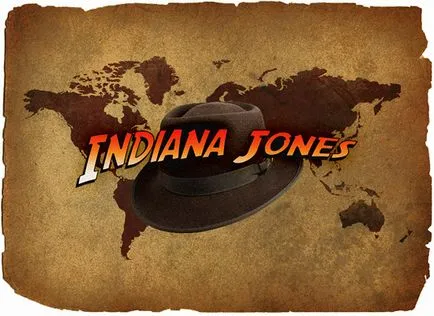
Încercați să experimenteze, da frau liber imaginatiei lor, încercați să joc cu moduri de amestec, filtre, straturi bine și tot ce fel de lucru.
Dacă găsiți o greșeală de tipar, puteți să ne anunțați cu privire la aceasta, selectați textul și apăsați Shift + Enter